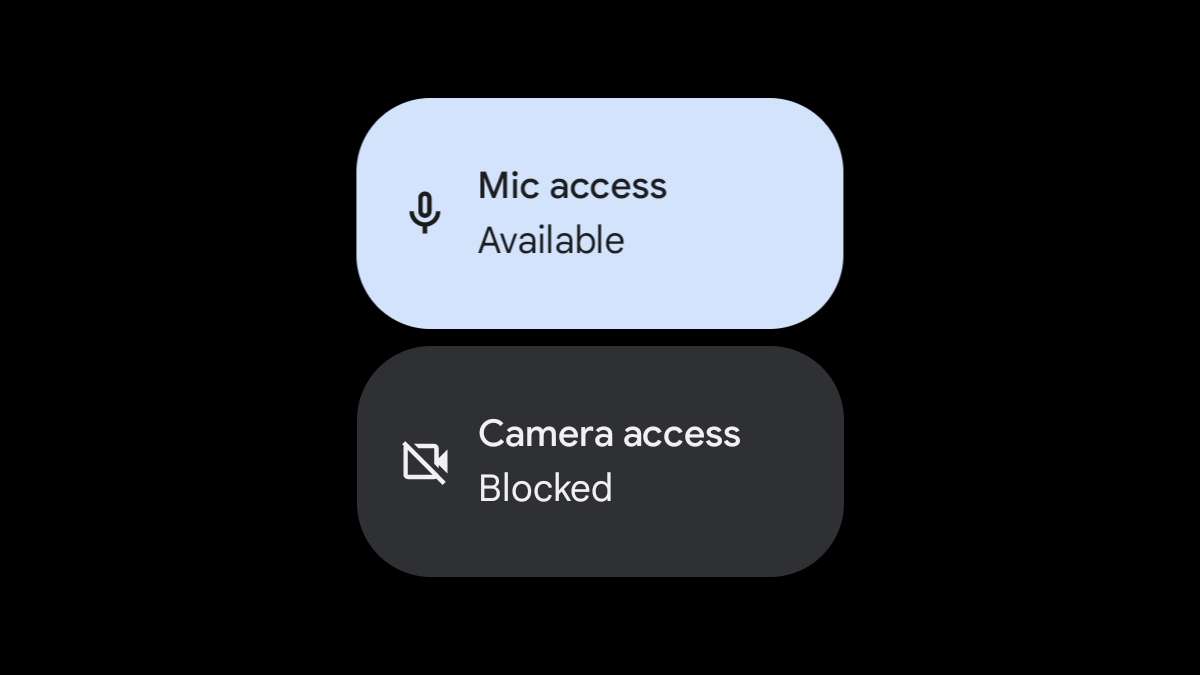
Apple бере Конфіденційно-орієнтований підхід з iPhone, який викликав Google взяти його більш серйозно . Одна така функція конфіденційності в Android дозволяє повністю вимкнути мікрофон та доступ до камери з швидких налаштувань Android. Ми покажемо вам, як.
Введений Android 12 , " Інформаційна панель конфіденційності "Дає вам простий спосіб побачити, які додатки використовуються, які дозволи та як часто. Це чудово підходить для того, щоб побачити, що було доступом у минулому, але про те, як зупинити його негайно?
Пов'язані: Що таке інформаційна панель конфіденційності на Android?
Android 12 також додано плитки швидких налаштувань для "доступу до камери" та "Access MIC". Коли ви перемикаєте їх, додатки не можуть їх використовувати взагалі. Отже, якщо "доступ до камери" вимкнено, і ви відкриваєте камеру на Instagram, ви просто побачите чорний екран.
Це зручний маленький трюк, щоб забезпечити, щоб програми не використовують ці датчики, не знаючи. Налаштування його легко, а потім ви будете просто кращим від кращого контролю конфіденційності.
Щоб отримати доступ до швидких перемикачів, спочатку проведіть пальцем вниз у верхній частині екрана, щоб повністю розширити швидкі налаштування. Тепер натисніть значок олівця, щоб відредагувати макет плитки.

Плитка у верхній частині знаходяться в активній зоні. Це ті, які ви бачите, коли ви розширюєте швидкі налаштування. У нижній частині, яку можна додати більше плиток, включаючи "доступ до камери" та "Доступ до MIC".
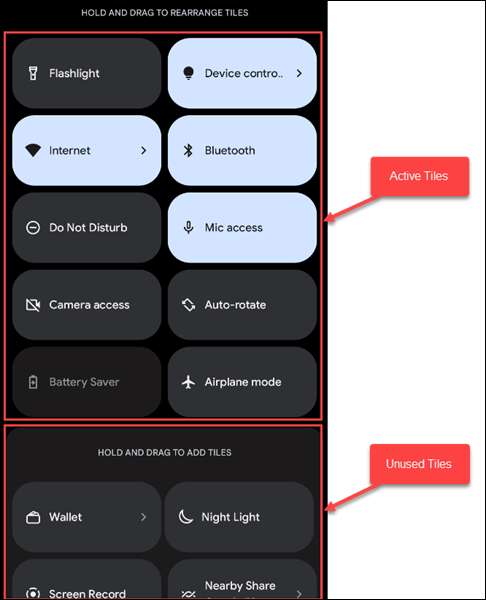
Прокрутіть вниз і знайдіть доступ до доступу. Натисніть і утримуйте одну з плиток, а потім перетягніть його до верхньої активної області. Підніміть палець, щоб скинути плитку. Робіть це як для камери, так і для плитки.
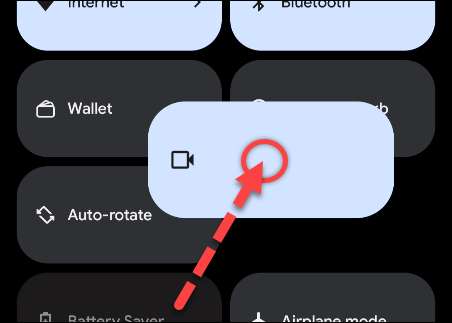
Натисніть стрілку назад у верхньому лівому куті, коли ви закінчите.

Тепер, щоб використовувати плитку, проведіть один раз або двічі, залежно від того, де ви покласти плитки - і просто торкніться їх, щоб перемикати доступ або вимкнути.
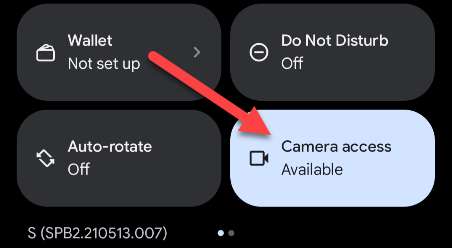
Коли ви використовуєте додаток, який хоче отримати доступ до одного з цих дозволів, ви отримаєте спливаюче повідомлення, яке запитує, чи хочете ви розблокувати його. Натисніть кнопку "Розблокувати", якщо ви хочете надати доступ до камери або мікрофона.
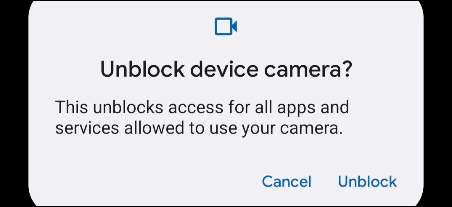
Це все, що це до цього! Як ви використовуєте ці плитки швидких налаштувань до вас. Можливо, ви будете тримати камеру або мікрофон вимкнено, доки ви насправді не хочете використовувати їх, або, можливо, ви відірвуєте їх від часу для додаткової конфіденційності.
Пов'язані: Android 12 Beta 2 вийде з розширеним контролем конфіденційності та багато іншого






